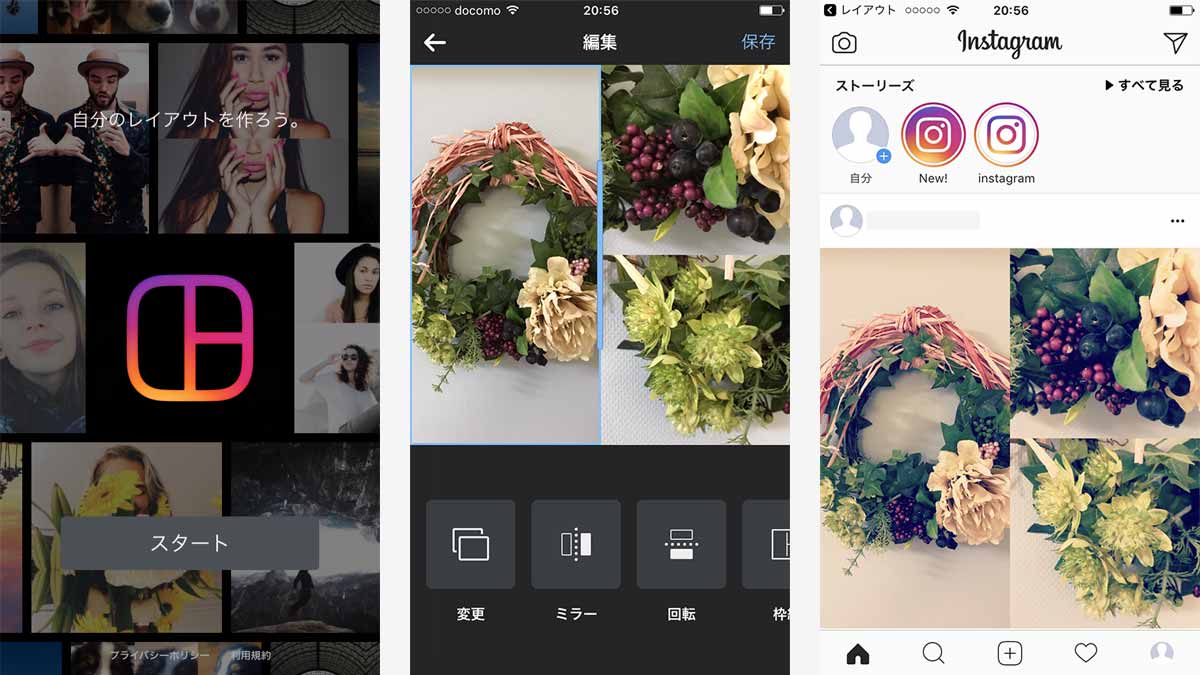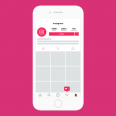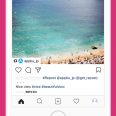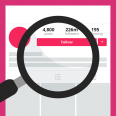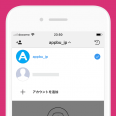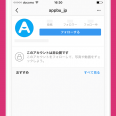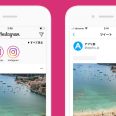インスタグラムで有名人をフォローしていると、フレームや切り抜きなど、おしゃれに加工された写真をよく見かけるのではないでしょうか? 今回は、誰でも簡単に、複数の写真を1枚にして、おしゃれに加工できるアプリ「レイアウト」をご紹介いたします。
レイアウト(Layout from Instagram)とは?
”from Instagram”とある通り、インスタグラムの公式アプリ(別アプリ)です。インスタグラム同様、シンプル、簡単、使いやすく、おしゃれに仕上がること間違いなしです。
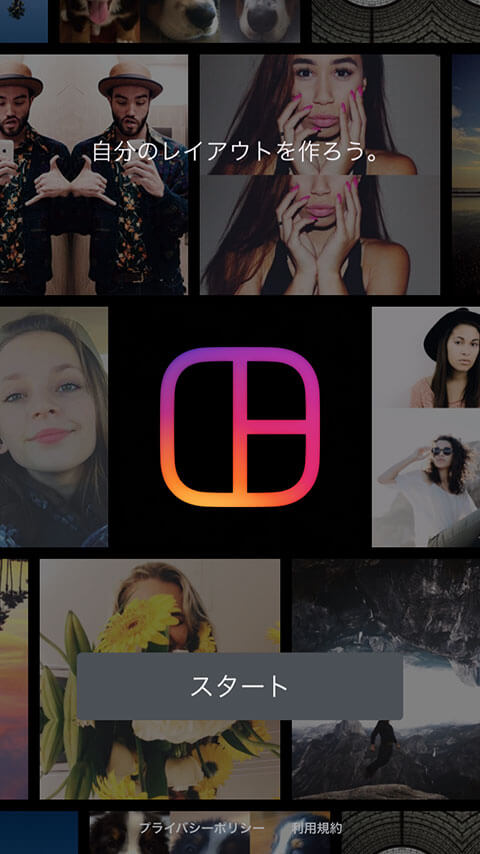
Layout from Instagram でできること
- 様々なレイアウトの中から好きなものを選んで、複数の写真を1枚の写真にすることができます。
- ドラッグするだけで、写真を変換したり、サイズを調整することができます。
- 簡単に、写真を上下(回転)、左右(ミラー)に反転させることができます。
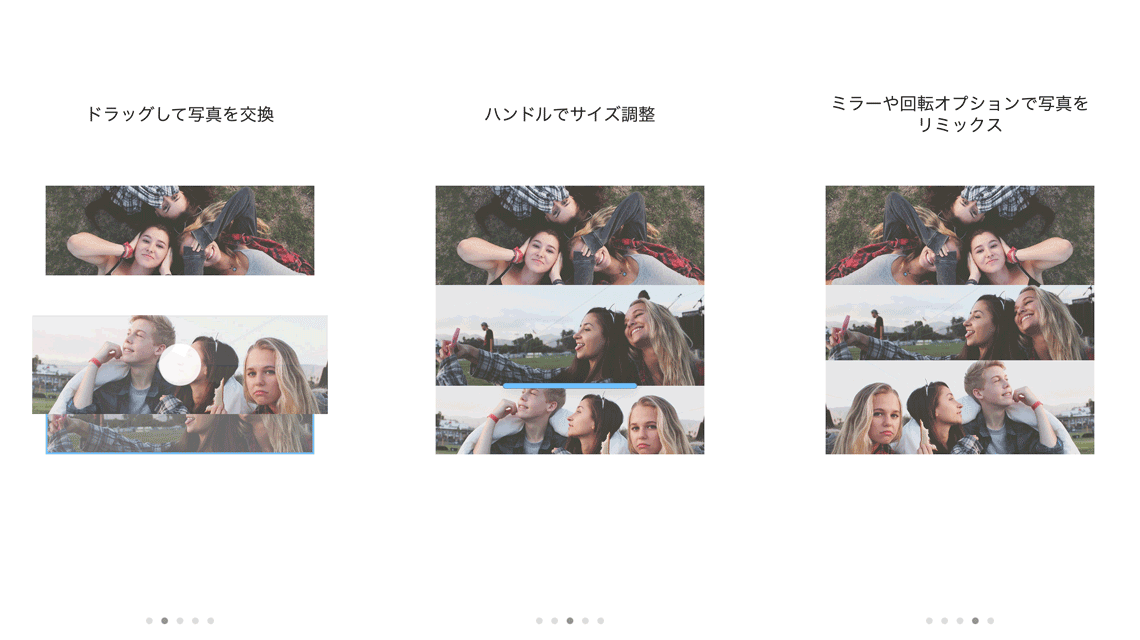
早速、使い方とあわせて、見ていきましょう。
1. インストールしてスタート
まずは、「Layout from Instagram」をインストールしましょう。iPhone、Android両方に対応しています。
iOS Layout from Instagram
無料
android Layout from Instagram
無料
スタートボタンをタップすれば、下の画面が表示され、すぐに写真加工を始めることができます。※インスタグラムのアカウントがなくても利用できます。※以下は、iPhoneアプリの画面ですが、Androidも基本操作は同じです。
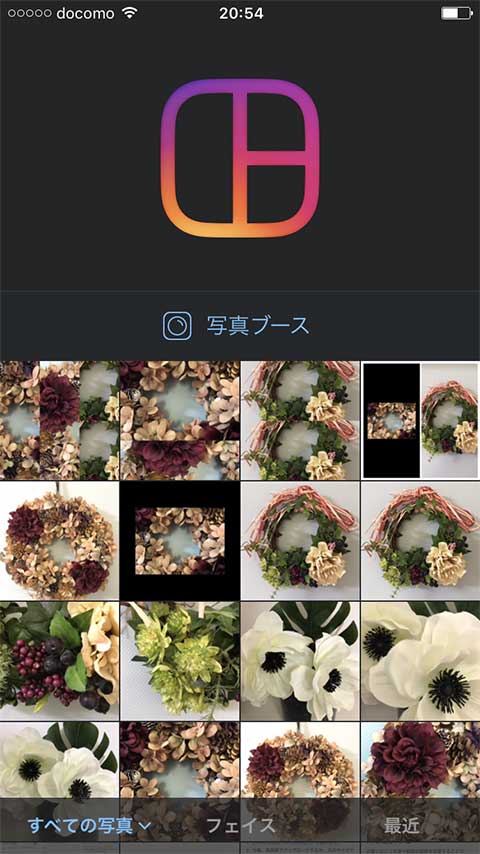
2. 写真を選んで、レイアウトを決める
早速、レイアウトに含めたい写真を選択しましょう。
1.写真が表示されているエリアから、レイアウトに含めたい写真を(最大9枚まで)タップして選択します。
2.写真の選択が完了したら、画面上部のレイアウトの中から、好きなレイアウトを選択しましょう。
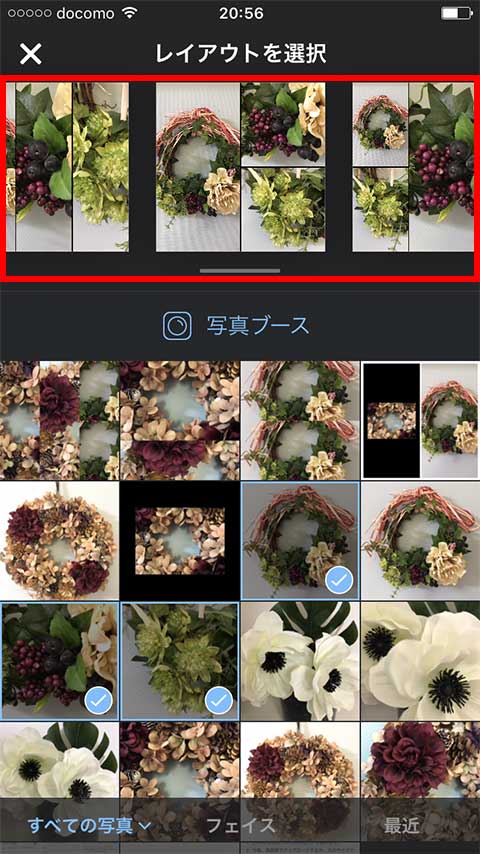
フォトブースって何?
画面の上部「フォトブース」というボタンがあります。こちらは、下の画面のように、(主に自撮りカメラで)連射して撮ることができ、撮った写真を新しいレイアウトで表示することができるものになります。

3. レイアウトを調整して、保存する
レイアウトを選択したら、次の編集画面で、レイアウトを調整してみましょう。
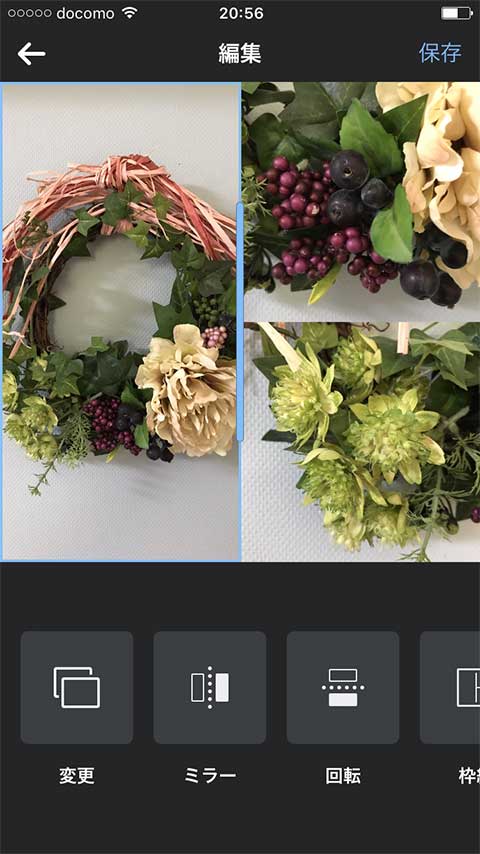
編集画面では、次のことが、とても簡単な操作で行うことができます。
- 写真をタップ&ドラッグするだけで、写真の位置を変換
- 青いバーをドラッグするだけで、写真のサイズを変更
- 【変更】ボタンで、別の写真に変更
- 【ミラー】ボタンで、写真を左右反転
- 【回転】ボタンで、写真を上下反転
ミラーや回転をうまく使うと、インスタグラムのブログにアップされている下のような写真を簡単に作成することができますよ。
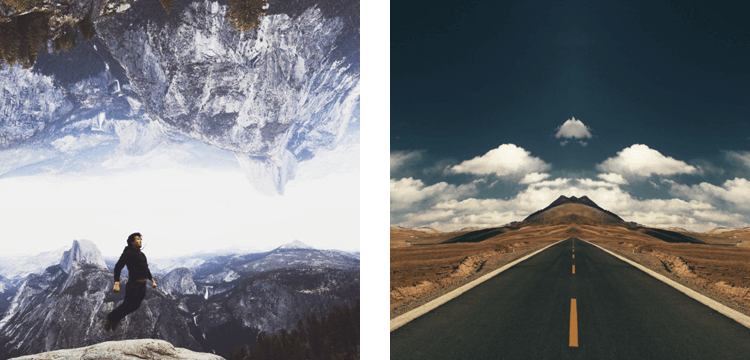
引用元:Introducing Layout from Instagram – Instagram Blog
レイアウトの調整が終わったら、画面右上の保存ボタンをタップして保存しましょう。
4. インスタグラムにシェア
保存ボタンをタップすると、画面が切り替わり、数秒で保存が完了します。さらに、この画面から、簡単にインスタグラムや Facebook などで写真をシェアすることができます。早速、インスタグラムでシェアしてみましょう。
1.画面下部の Instagram ボタンをタップします。
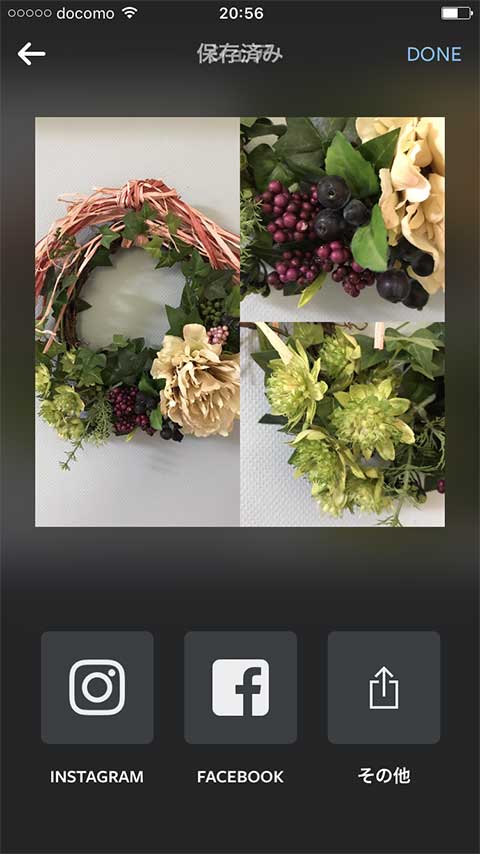
2.すると、インスタグラムアプリに切り替わり、いつものフィルタ画面が表示されます。レイアウトで作成した写真を、さらにフィルタをかけておしゃれにすることもできますよ。次へをタップし、シェアをタップすれば完了です。
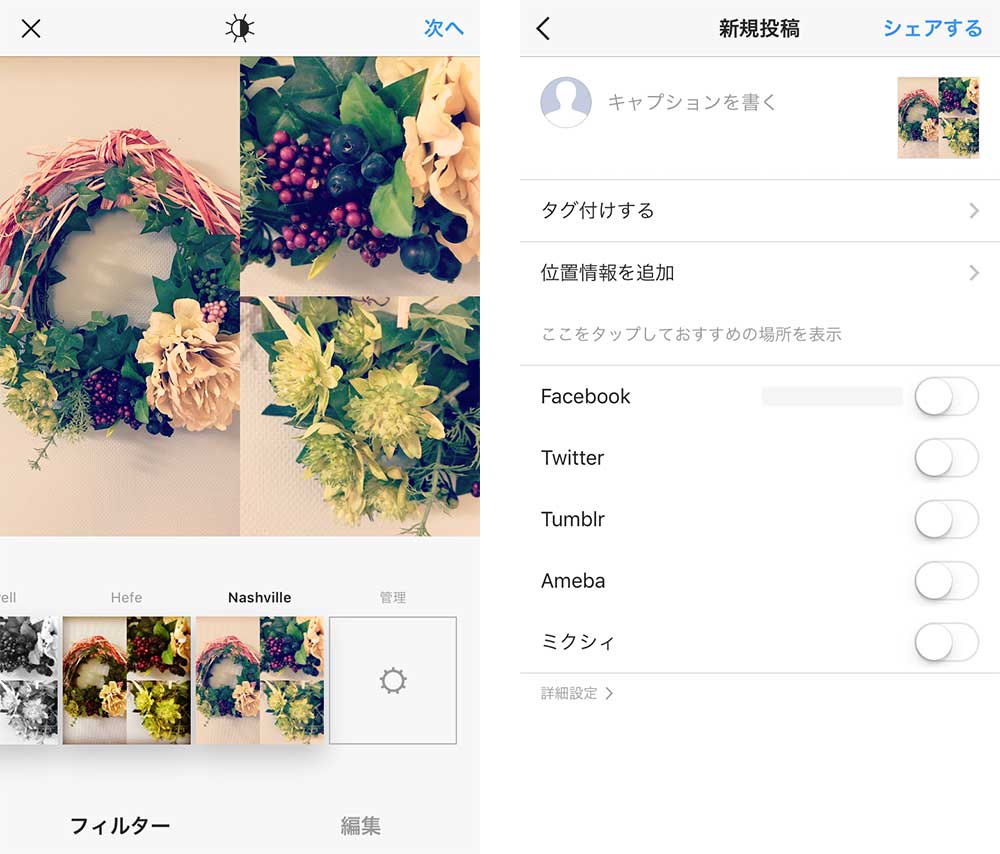
3.レイアウトで作成した写真がシェアできました。簡単ですね♪
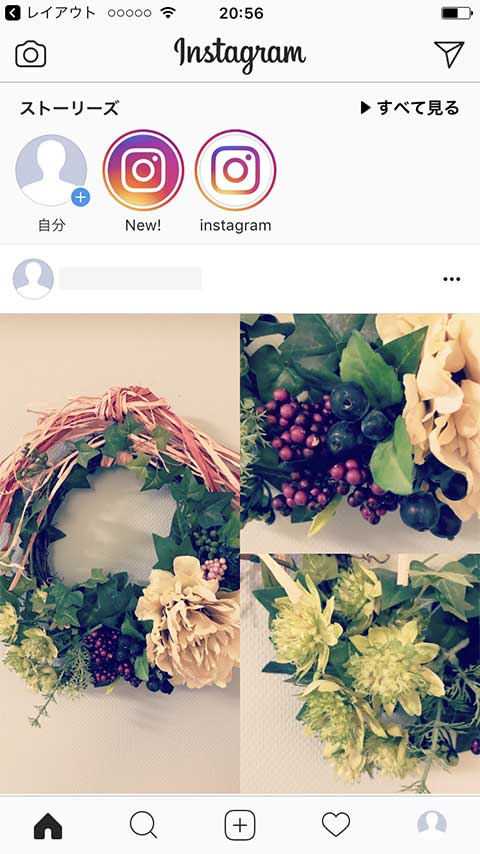
保存した写真はどこに?
ちなみに、先ほど写真を保存しましたが、どこにあるのでしょうか?写真を保存すると、「Layout」というフォルダが作成され、そこに保存されています。端末の写真アプリで確認してみましょう。保存した写真は、もちろん、別のサービスやアプリで利用することも可能です。
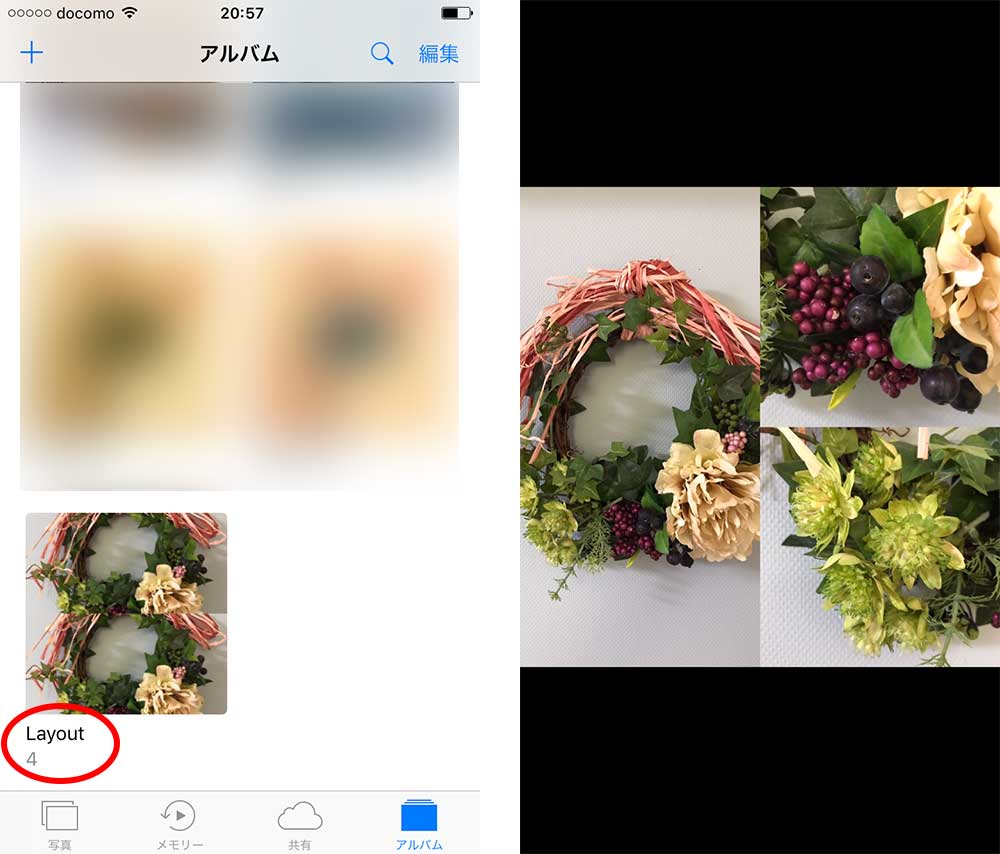
まとめ
いかがだったでしょうか? レイアウト(Layout from Instagram)を使って、誰でも簡単に、複数の写真を1枚にして、おしゃれに加工できる方法をご紹介いたしました。インスタグラムの公式アプリだけに、操作もシンプルで簡単! そのままインスタグラムや他のSNSにシェアできるのも便利ですね。
是非、試してみてはいかがでしょうか?